
寫代碼離不開調試,調試離不開斷點。
IDEA 對于斷點的支持非常豐富。掌握這些技巧以后,可以大大的提升開發效率。是幫助程序員保住頭發,遠離 996 的秘密武器。
斷點類型
IDEA 支持以下四種斷點類型:
- 行斷點(Line breakpoints):最常用的一種,可以設置在任意可執行的代碼行上面。
- 方法斷點(Method breakpoints):設置在方法簽名上,當進入或退出方法時,斷點可被喚醒。
- 字段斷點(Field watchpoints):設置在字段(成員變量)上,當該字段被讀取或者賦值時斷點被喚醒。
- 異常斷點(Exception breakpoints):當拋出指定異常時斷點被喚醒。
行斷點
行斷點,在日常開發中最常用的方式。添加一個行斷點很簡單,在需要添加斷點的 gutter 上鼠標左鍵單擊,或者光標定位到需要設置斷點的代碼行,按 Ctrl + F8 即可。

行斷點
斷點添加成功后,gutter 上會顯示一個紅色的圓點。接下來,使用 Debug 方式運行程序,就可以對代碼進行調試了。
方法斷點
方法斷點你可能之前沒有用過,但如果你有閱讀源碼的習慣,那么你需要好好利用一下這個家伙了。
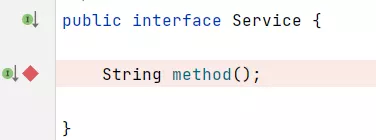
方法斷點
添加方法斷點和添加行斷點的步驟一樣,兩者只是外觀上有些不同,方法斷點用紅色的菱形表示。
那么方法斷點有什么用呢?舉個例子:
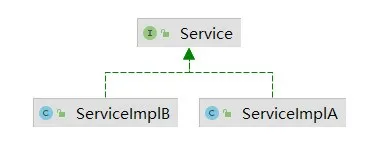
類圖
有如上類關系,代碼實現如下:
public class ServiceImplA implements Service{
@Override
public String method() {
return "hello A";
}
}
public class ServiceImplB implements Service{
@Override
public String method() {
return "hello B";
}
}
有如下調用:
public String hello() {
// 假設通過看代碼很難確定是哪個實現類的實例
Service service = createService();
return service.method();
}
這個時候,我們不能一眼看出 service 是 ServiceImplA 的實例,還是 ServiceImplB 的實例(這個例子代碼比較簡單,像 Spring 這類開源框架要復雜很多,看過源碼的話都有體會)。
接下來就是方法斷點表演的時刻了,在接口 Service 的 method() 上打一個斷點:
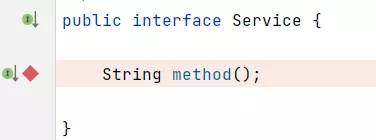
方法斷點
運行程序,查看效果:
方法斷點效果
可以看到,hello() 方法中的 service.method() 真正調用的是 ServiceImplA 的 metho() 方法。
另外,方法斷點還支持以下配置:
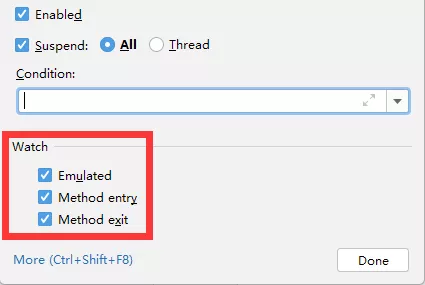
方法斷點配置項
其中,Method entry 和 Method exit 二者至少要選擇一個(如果進入方法和退出方法都不選,那方法斷點也就沒啥用了)。
字段斷點
字段斷點也是一個看源碼的神器。當一個成員變量被多方引用時,它可以精準的找到誰讀取、修改了它的值。
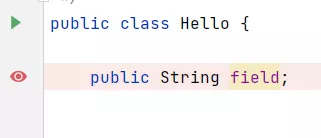
字段斷點
字段斷點用一個紅色的眼睛表示,可謂是非常形象了。就像給成員變量專門安排了一個盯梢的人,有什么風吹草動第一時間通知你。
運行程序,看下效果:
字段斷點效果
可以看到,精準的定位到 hello 被賦值的位置。
字段斷點還支持以下配置:
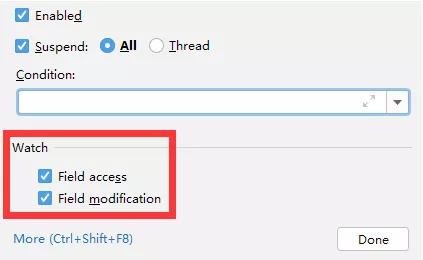
字段斷點配置項
同樣,Field access 和 Field modification 最少選一個。
異常斷點
異常斷點在我們修復 bug 的時候很有用。可以精準的定位到發生(指定類型)異常的代碼行。
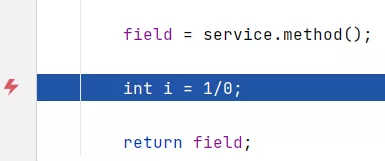
異常斷點
異常斷點用一個紅色的閃電表示(斷點響應以后才會顯示)。
使用快捷鍵 Ctrl + Shift + F8 打開斷點管理對話框,按如下步驟進行添加:
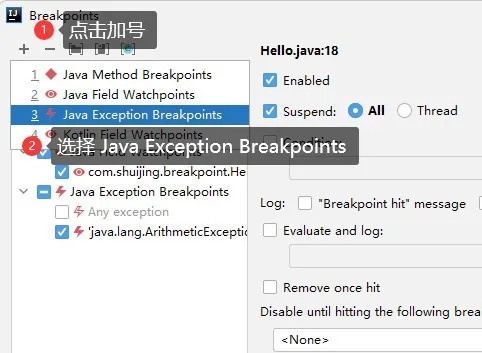
添加異常斷點
設置斷點響應的異常類型:
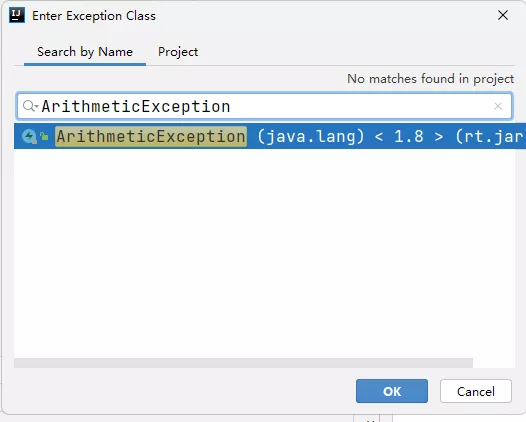
設置異常類型
運行程序,查看效果:
異常斷點效果
可以看到,當發生(指定類型)異常后,程序停在了發生異常的代碼行,并在前面放一個紅色的閃電,提醒你就是這行代碼要搞事情。
斷點還支持以下配置:
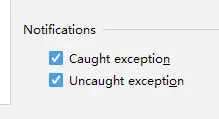
異常斷點配置項
同樣,Caught exception 和 Uncaught exception 最少選一個。
更多玩法
使用快捷鍵 Ctrl + Shift + F8 打開斷點管理對話框,可以解鎖更多斷點的玩法:
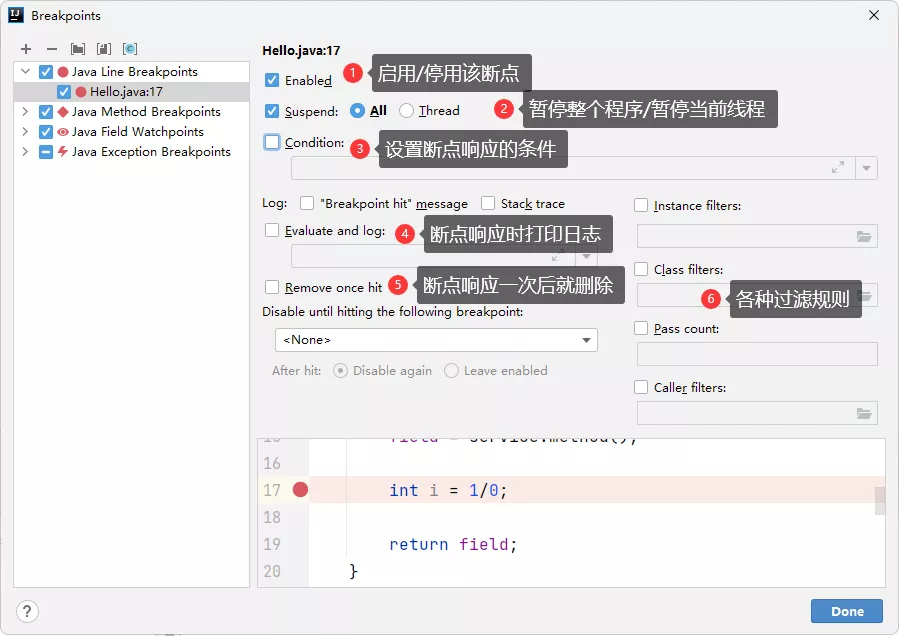
斷點管理
比如可以設置斷點在滿足指定條件時才響應:
條件斷點效果
更多玩法留給你去探索。
斷點圖標
下面是 IDEA 中各種類型斷點在不同狀態下的圖標示意:
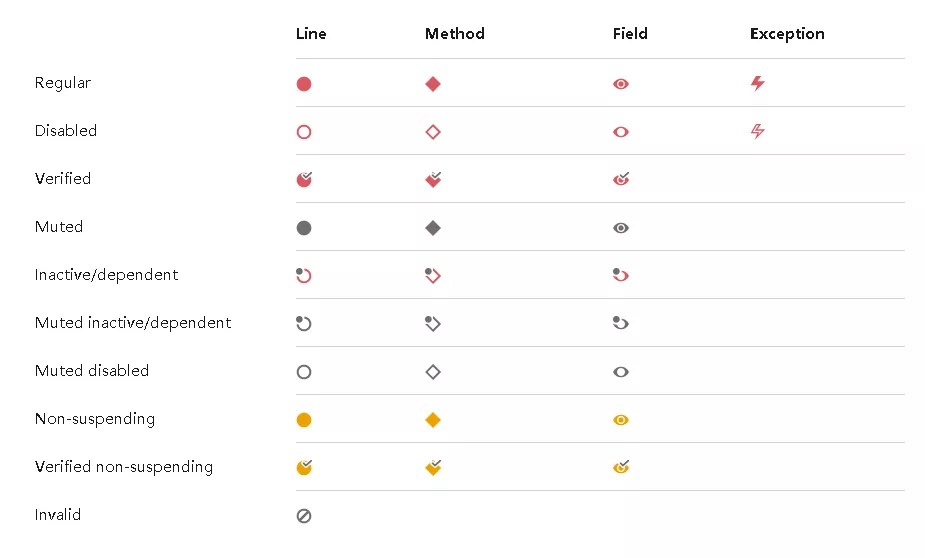
斷點圖標示意






